編輯Excel時,我們通常需要在Excel表中添加一些日期,以確定不同日期的不同工作。通常,我們會手動添加這些日期,但是有一種方法可以從日曆中選擇日期,以便我們可以保存手鍵入單詞或防止Excel中的日期鍵入錯誤。現在,我們將向您展示在Excel中創建下拉列表日曆的方法。
在這裡,我們將向您展示從Excel Ribbon上的開發人員選項卡創建下拉列表日曆。由於Excel 2007和Excel 2010,2013之間的差異,我們將展示不同的方式在Excel Ribbon中顯示開發人員選項卡。
建議閱讀:在Excel 2016/2013/2010 / 2007中隱藏或UNDIDE工作表的2種方法
在Excel 2007中,如果您以前從未在Excel Ribbon上顯示開發人員選項卡,則可以導航到辦公室按鈕並選擇Excel選項。然後選擇受歡迎的在正確的酒吧Excel選項對話並檢查在功能區中顯示開發人員選項卡盒子。最後,單擊好的。
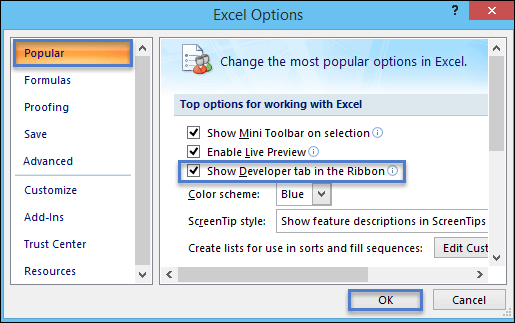
對於Excel 2010和2013,只需導航到文件項目,然後查找並單擊選項。在即將到來的對話框中,首先單擊自定義功能區,然後找到開發人員定制功能區左側的項目。點擊添加按鈕添加開發人員右側的項目,然後單擊好的。
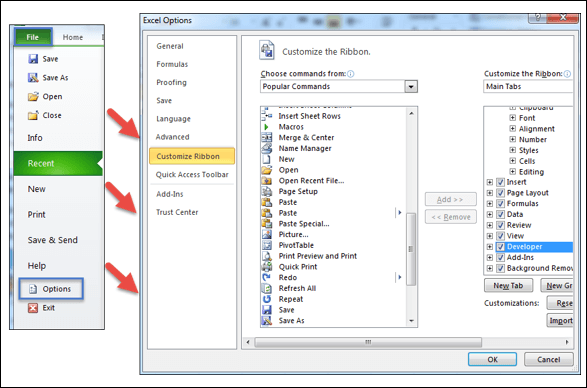
現在,您可以看到開發人員項目已顯示在功能區中。

單擊開發人員項目並選擇插入選項在其子類別中。找到標記的圖標更多控件。
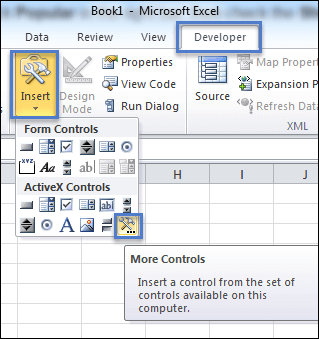
在更多控件對話框,只需選擇Microsoft日期和時間選擇器控制6.0然後單擊好的按鈕。
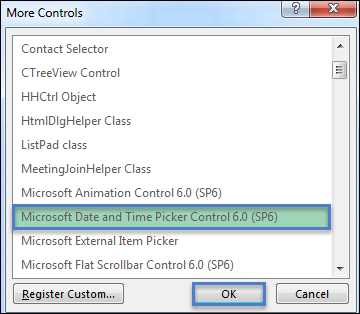
然後將下拉列表日曆繪製到您希望出現的工作表,然後用拖動角度調整框。右鍵單擊下拉列表日曆,然後單擊特性從列表中。在特性對話框,輸入特定單元格LinkedCell框,然後關閉對話框,您會發現日期將顯示在指定的單元格中。
